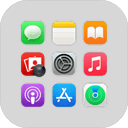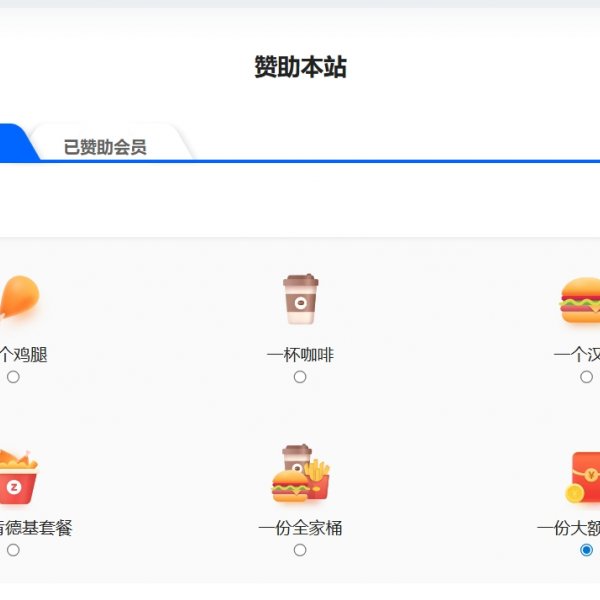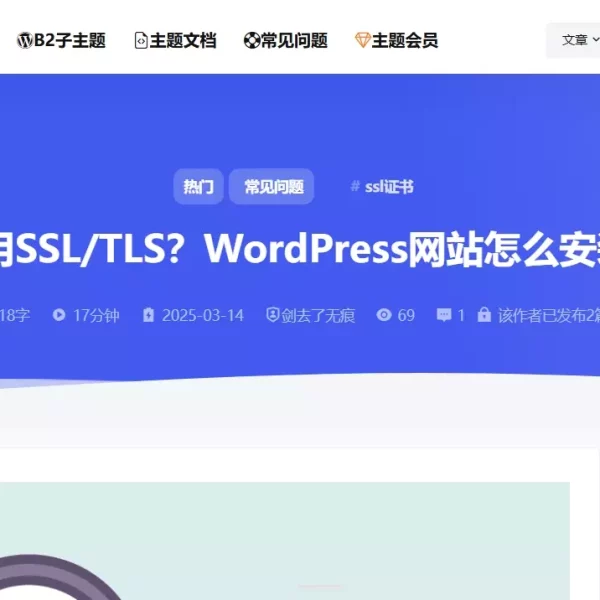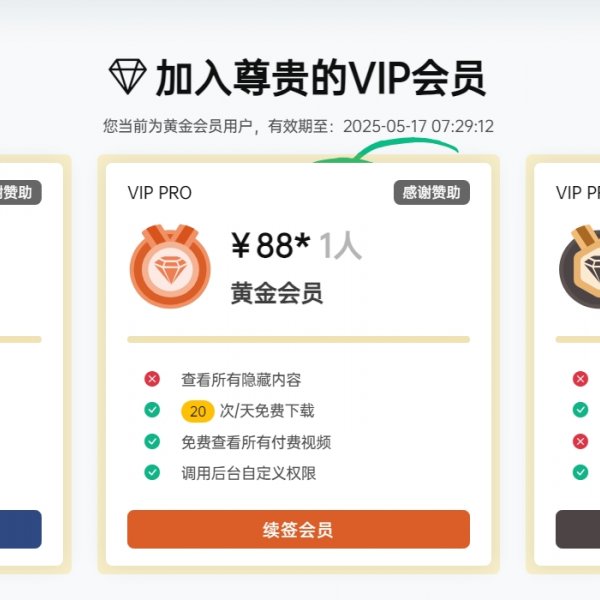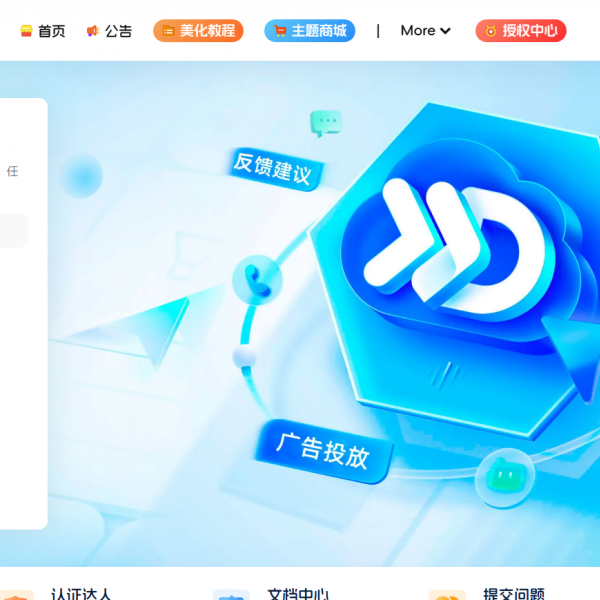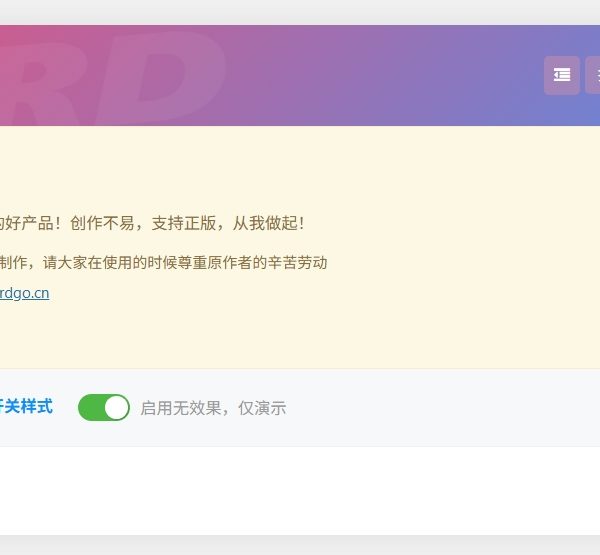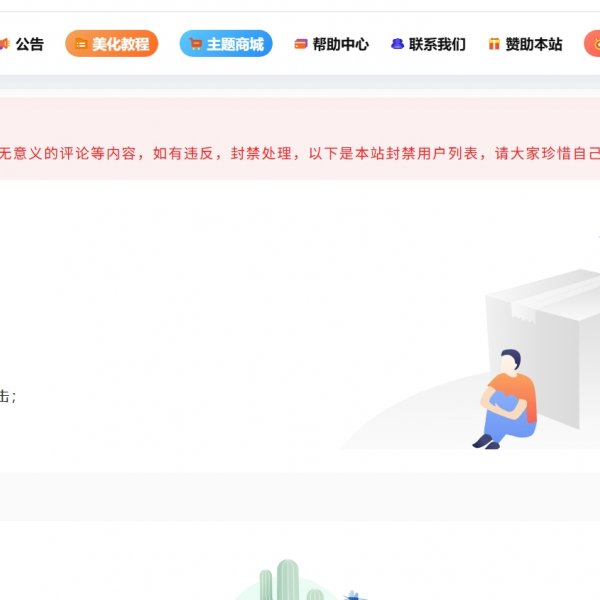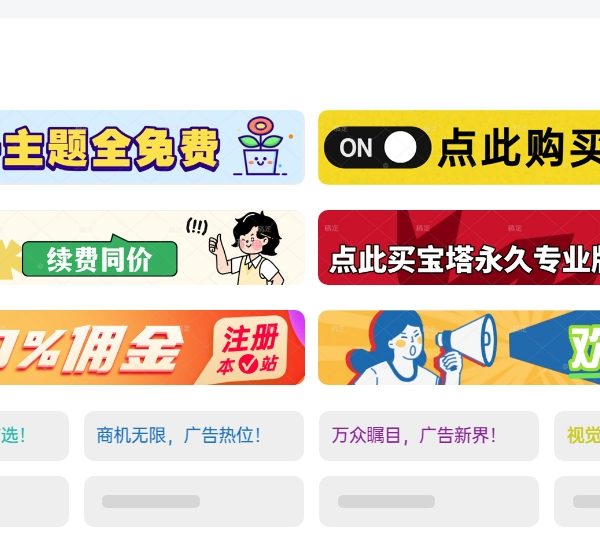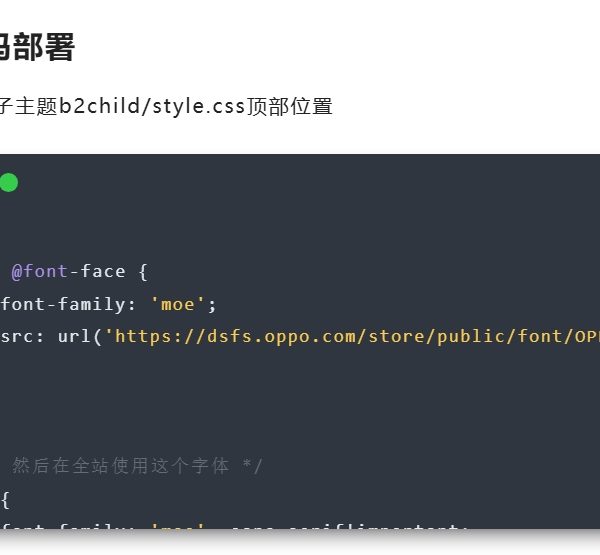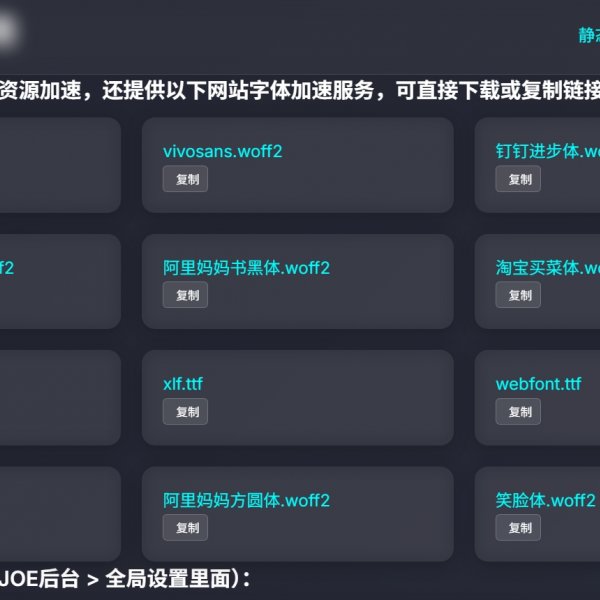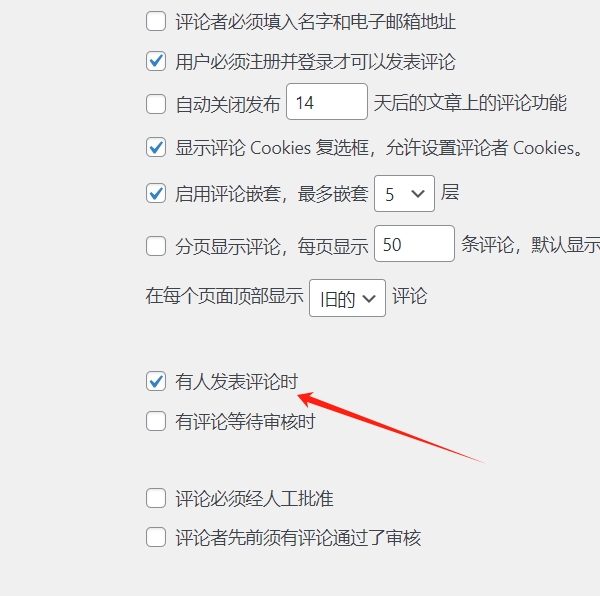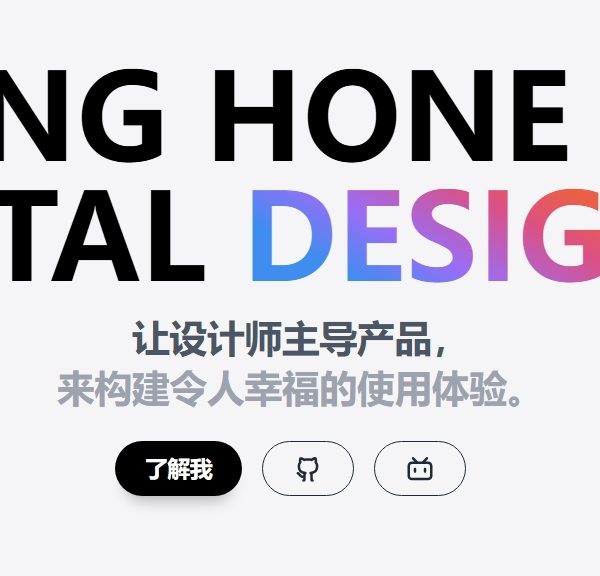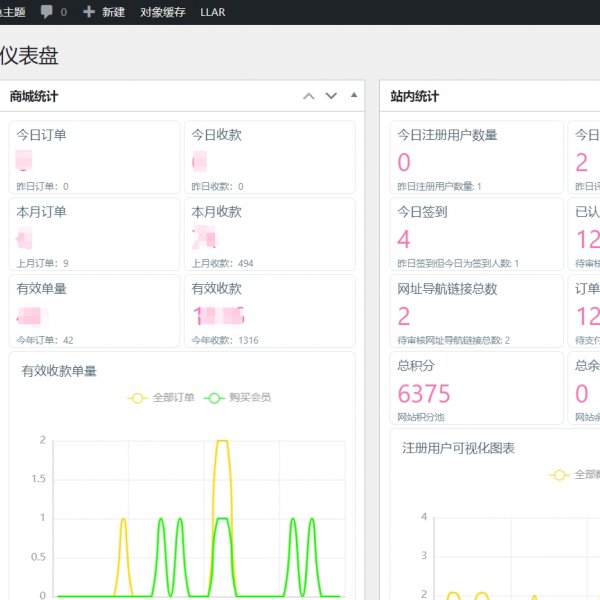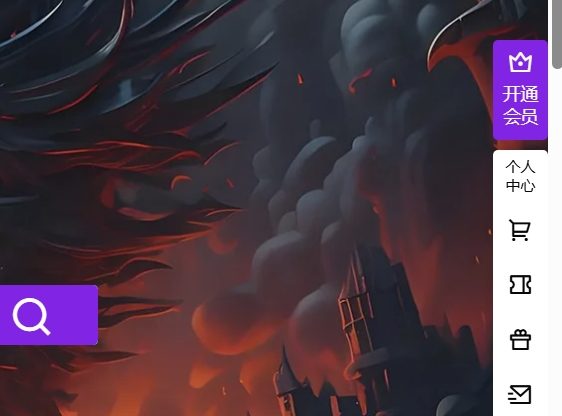主题商城
美化教程
-
2025-09-29
会员卡插件李初一修复版(生成各等级的会员卡进行贩卖赠送)
可以生成各等级的会员卡从而进行贩卖赠送,比卡密更方便,更实用 用法举例:可以使用插件生成几张短期会员卡随机发放群里给用户体验,能充分带动用户热情并且提高会员转化率 插件特点 可以省去卡密充值余额然后再进行购买vip等繁琐操作,方便用户 可以充值时附赠一定的余额或者积分 插件已接入主题订单系统,购买完成后会生成相应订单,方便记录 插件交互使用token,与主题一致,完美兼容 插件支持生成不同vip等…
-
2025-09-29
B2统计插件4.5最终版(巴塔木修复版)【致敬3xs大佬】
注:原版有部分模块有BUG,已经全修复过了。 功能介绍: 统计近七天vip购买、余额充值、付费下载、积分充值、文章付费隐藏、卡密充值 收入 统计近七天注册、签到、各级别会员购买数量 统计近七天文章、评论、资源下载数量 统计各级别会员数量 统计各等级用户数量 统计当日下载量前五的资源 统计当日积分购买前五的资源 统计当日现金购买前五的资源 提供各等级用户、会员筛选选项 提供用户ID选项、并可以降序排…
-
2025-09-29
B2连续签到奖励插件(李初一修复版)【完整无错】
插件的功能很明确,就是给用户设置一个签到奖励,来激励用户签到的活跃度,可设置连续签到达到多少天即可领取相对于的积分、余额或者是会员。 上传启用后在B2主题的设置项即可找到,注意!这是B2主题专属插件,其他主题并不支持!
-
2025-09-29
B2仪表盘统计图表插件(李初一仿自子比)【支持PHP8.1】
有效订单只统计非余额支付和非积分支付的订单。 可统计每日收款单量和金额,每日注册用户数量、评论数量、签到数量。认证用户数量,网址导航链接总数等。 仪表盘点击选项,只显示两种图表。
-
2025-09-29
B2主题仿IPHONE灵动岛美化插件【仿自MacGF.com】
在当今信息爆炸的时代,网站不仅是信息展示的平台,更是与访客互动的桥梁。如何在众多网站中脱颖而出,吸引并留住访客,成为每个网站主亟需解决的问题。灵动岛通知插件为您的WordPress网站带来全新的互动体验,通过智能消息展示和流畅的动态动画效果,显著提升用户互动与满意度,助力您的网站在竞争中占据优势。 插件特点 1. 智能内容展示 上下文感知消息根据访客浏览的不同页面类型(如页面、文章、分类、标签、搜…
-
2025-09-29
B2广告位插件图片广告+文字广告带后台控制【剑去了无痕原创】
功能: 可设置广告到期时间,过期停止展示。 可设置广告图片文字数量,后台可控制。 插件安装,方便使用。 无加密。 效果: B2是钩子挂上的,插件启用后保存数据直接可以用。 分享两张做好的广告图片
-
2025-09-29
B2美化仿Haitheme主题的VIP页面【站长原创】
演示效果 演示见本站的vip页面 把附件里的b2child目录下的内容放入子主题b2child目录下即可
-
2025-09-29
B2网站右下角评论弹窗【调用20条最新评论】
功能简介 调用最新20条随机热评,评论有链接可直达,用户链接直达用户主页。 演示见本站首页。 代码部署 HTML代码放在b2/index.php底部 functions内容放入functions.php内
-
2025-09-29
B2选择多种金额赞助本站获得认证称号【本站原创】
演示效果 代码部署开始 1、添加到子主题b2child/style.css以下代码 /*自定义支付美化开始*/ .custom-pay-box p,.custom-pay-box .cpay-form-title,.custom-pay-box .cpay-tab > div span{ font-size:16px; } .cpay-radio-box label + label, .cp…
-
2025-09-29
B2联系我们页面美化【上传后请在文件里替换你的资料】
演示效果 演示网址 https://www.zib2.cn/aboutus 部署方法 把附件的文件解压上传到子主题b2child目录下 后台新建页面,模板选择剑去主题-关于我们页面 页面文件里可以替换qq群二维码、qq群号、qq号。
-
2025-09-29
B2子主题纯净带CSF框架带邮件功能【B2开发必备】
框架介绍 Codestar Framework(CSF)是一款专为WordPress主题和插件开发设计的轻量级、高效能选项框架。它基于面向对象编程(OOP)理念构建,旨在简化后台管理界面的定制流程,提升开发效率。框架支持创建高度自定义的管理面板、元框、分类法字段及自定义设置,适用于主题和插件开发者。 效果演示